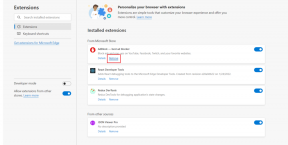Excel'de Ok Tuşlarının Kilidini Açma
Çeşitli / / April 05, 2023
Excel'de, imleci çalışma sayfasında hareket ettirmek için ok tuşları kullanılır. İmleci bir hücre yukarı taşımak için yukarı ok tuşunu, imleci bir hücre aşağı taşımak için aşağı ok tuşunu kullanabilirsiniz. hücre, imleci bir hücre sola hareket ettirmek için sol ok tuşu ve imleci bir sağa hareket ettirmek için sağ ok tuşu hücre. Peki ya ok tuşları kilitlenir ve çalışmaz hale gelirse? Bunun gerçekten sinir bozucu olabileceğini anlıyorum, ancak bu makale Excel'de ok tuşlarının nasıl açılacağını açıklayacaktır. Bu nedenle, Excel'de çalışmayan ok tuşlarını nasıl düzeltebileceğinizi öğrenmek için makaleyi okumaya devam edin.
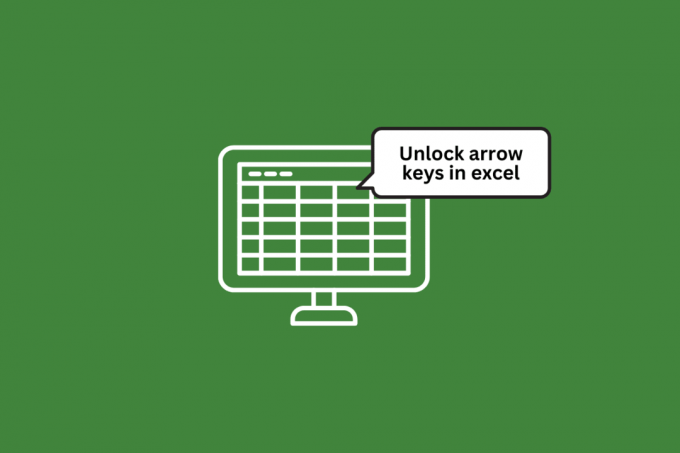
İçindekiler
- Excel'de Ok Tuşlarının Kilidini Açma
- Excel'de Ok Tuşlarının Kilitlenmesinin Nedenleri
- Yöntem 1: Kaydırma Kilidi Tuşunu Kullan
- Yöntem 2: Ekran Klavyesini Kullanın
- Yöntem 3: Yapışkan Tuşları Kullanın
- Yöntem 4: Eklentileri Devre Dışı Bırak
- Yöntem 5: Excel'de Ok Tuşlarının Kilidini Açmak için Özelleştirilmiş Durum Çubuğunu Kullanma
Excel'de Ok Tuşlarının Kilidini Açma
Burada, ok tuşlarının nasıl açılacağını açıkladık. Microsoft Excel.
Excel'de Ok Tuşlarının Kilitlenmesinin Nedenleri
Klavyenizdeki ok tuşlarının Excel'de kilitli olmasının birkaç nedeni olabilir. İşte birkaç olası açıklama:
- Rakam kilidi: Klavyenizdeki Num Lock tuşu açıksa, ok tuşlarının normalden farklı davranmasına neden olabilir. Kapatmak için Num Lock tuşuna basmayı deneyin ve bunun yardımcı olup olmadığına bakın.
- Kaydırma kilidi: Kaydırma Kilidi tuşu, Excel'deki ok tuşlarının davranışını da etkileyebilir. Kapatmak için Kaydırma Kilidi tuşuna basmayı deneyin ve sorunun çözülüp çözülmediğine bakın.
- Sıkışmış tuşlar: Bazen klavyedeki tuşlar kir, birikinti veya aşınma ve yıpranma nedeniyle sıkışabilir. Ok tuşlarından biri veya daha fazlası takılı kalırsa, kilitlenmelerine neden olabilir.
- Klavye ayarları: İşletim sisteminize ve kullandığınız klavye türüne bağlı olarak ok tuşlarının davranışını etkileyebilecek ayarlar olabilir. Ok tuşlarının kilitlenmesine neden olabilecek herhangi bir seçenek olup olmadığını görmek için klavye ayarlarınızı kontrol etmek isteyebilirsiniz.
- excel ayarları: Son olarak, Excel'in kendisinde ok tuşlarının kilitlenmesine neden olan bir ayar olabilir. Soruna neden olabilecek herhangi bir şey olup olmadığını görmek için Excel ayarlarınızı kontrol etmek isteyebilirsiniz.
Yöntem 1: Kaydırma Kilidi Tuşunu Kullan
tuşuna basarak kaydırma kilidi klavyenizdeki ok tuşlarının kilidini açabilirsiniz, sadece üzerine basın ve bitirdiniz.
Yöntem 2: Ekran Klavyesini Kullanın
sahip olmamanız durumunda, kaydırma kilidi fiziksel klavyenizi girin, ardından Excel'de çalışmayan ok tuşlarını düzeltmek için aşağıdaki adımları izlemeniz gerekir.
1. basın Windows tuşu, tip Ekran klavyesive üzerine tıklayın Açık.

2. Şimdi tıklayın ScrLK.
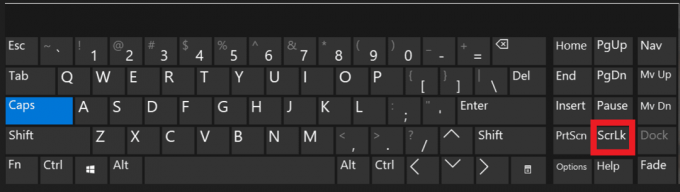
Bunu yapmak, excel'deki ok tuşlarının kilidini kolayca açabilir.
Ayrıca Oku: Excel'in Bir Hatayla Karşılaştığını Düzeltme
Yöntem 3: Yapışkan Tuşları Kullanın
Ok tuşlarının kilidini açmak için yapışkan tuşları başka bir seçenek olarak kullanabilirsiniz.
1. I vur Windows tuşu, tip Kontrol Paneli, ardından üzerine tıklayın Açık.
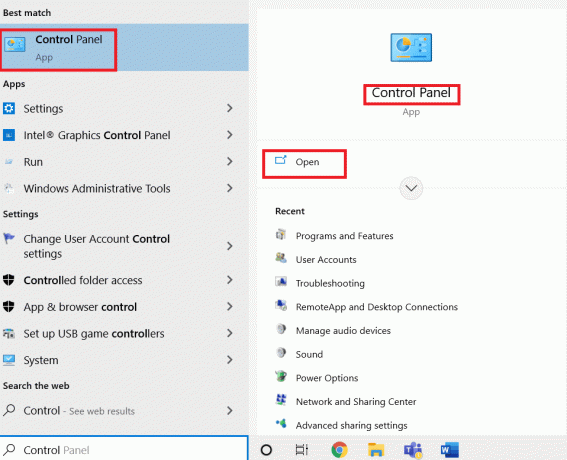
2. Tıklamak KolaylaştırmakErişim.

3. Şimdi tıklayın Klavyenizin çalışma şeklini değiştirin.
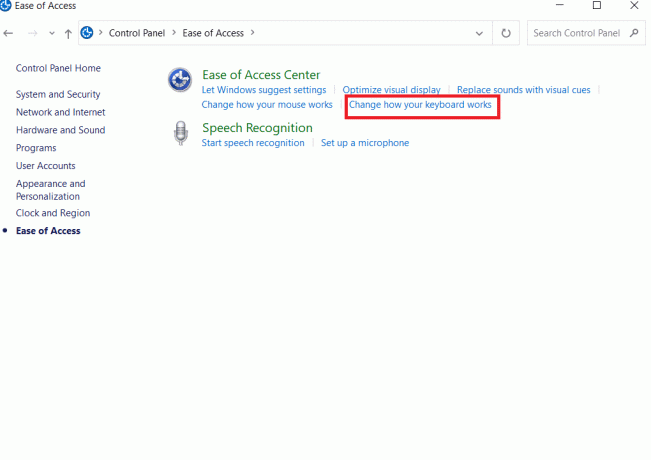
4. Tıkla açyapışkan Tuşlar ve seç Uygula.

Yöntem 4: Eklentileri Devre Dışı Bırak
Excel'de eklenti, Excel uygulamasına ek özellikler ve işlevler ekleyen tamamlayıcı bir programdır. Devre dışı bırakmak, ok tuşlarının kilidini açmak için başka bir seçenektir. Bunu şu adımları izleyerek yapabilirsiniz:
1. Tıklamak Dosya sol üst köşe tarafında.

2. Ardından, üzerine tıklayın Seçenekler.
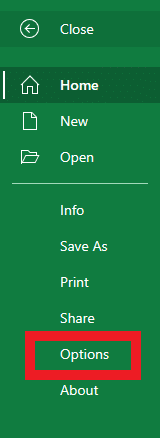
3. Şimdi tıklayın eklentiler.
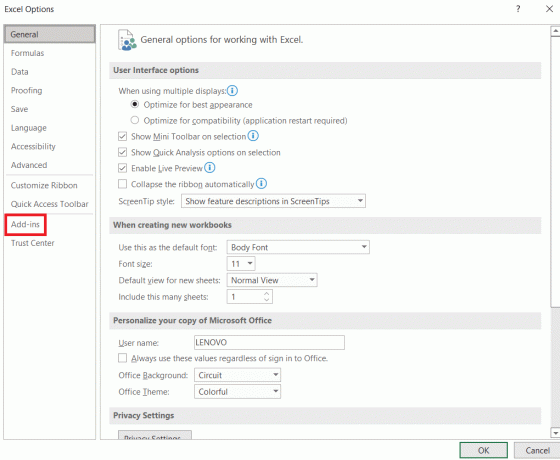
4. Şimdi tıklayın Gitmek… yanında excel eklentileri altındaki Yönet çubuğunda.
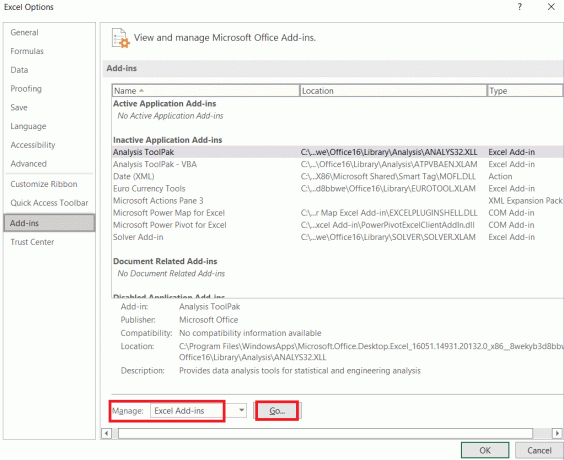
5. tümünün işaretini kaldırın eklentiler kutular ve tıklayın Tamam.
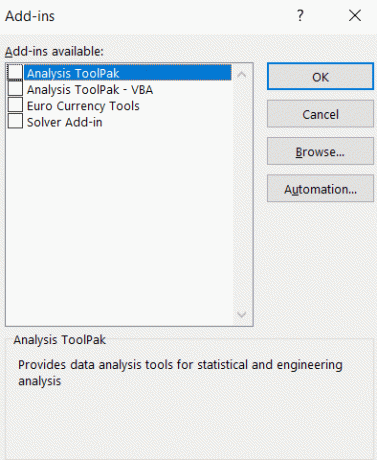
Yöntem 5: Excel'de Ok Tuşlarının Kilidini Açmak için Özelleştirilmiş Durum Çubuğunu Kullanma
Yukarıdaki seçeneklerin tümü size uymuyorsa, son seçenek, ok tuşlarının kilidini açmak için özelleştirilmiş durum çubuğunu kullanmaktır.
1. üzerine sağ tıklayın Durum çubuğu Excel çalışma sayfanızın en altında.
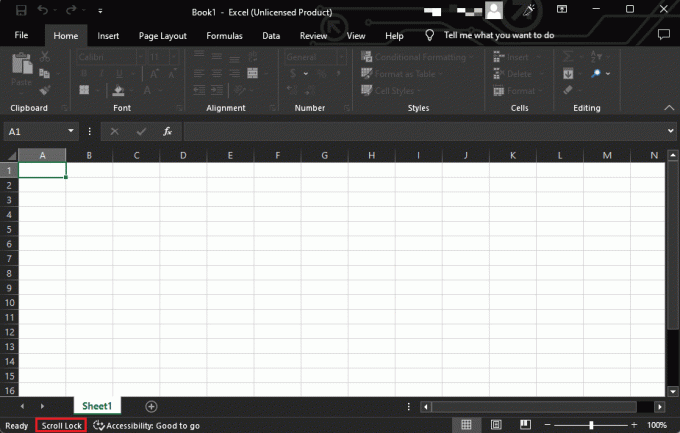
2. eğer durumu Kaydırma kilidi dır-dir AÇIK, ardından açmak için tıklayın KAPALI.
Bu, Excel sorununda çalışmayan ok tuşlarını düzeltecektir.
Ayrıca Oku: Excel'de Hücreleri Kilitleme veya Kilidini Açma
Sıkça Sorulan Sorular (SSS)
S1. Ok tuşlarımı tekrar nasıl çalıştırabilirim?
Cevap. Ok tuşlarınızın düzgün çalışmamasının birkaç olası nedeni olabilir, ancak klavyenizden Kaydırma Kilidi'ni kapatmak sorunu çözebilir.
S2. Kaydırma Kilidini hangi tuşlar devre dışı bırakır?
Cevap. Kaydırma Kilidi tuşu genellikle etiketlenir ScrLk veya Kaydırma Kilidi. Scroll Lock'u devre dışı bırakmak için klavyenizdeki Scroll Lock tuşuna basabilirsiniz. Klavyenizde Scroll Lock tuşu yoksa, ekran klavyesini kullanarak Scroll Lock'u devre dışı bırakabilirsiniz.
S3. Scroll Lock'un açık olup olmadığını nasıl anlarım?
Cevap. Scroll Lock tuşunun açık olup olmadığını kontrol etmenin birkaç yolu vardır. Klavyenizde bir ışık arayabilir ve Excel'deki durum çubuğunda şu şekilde görüntülenip görüntülenmediğini kontrol edebilirsiniz. Kaydırma Kilidi Açık. Vurgulanmışsa veya basılmış gibi görünüyorsa, ekran klavyesinde Kaydırma Kilidi tuşunu bile arayabilirsiniz.
S4.Scroll Lock hangi işlev tuşudur?
Cevap. Scroll Lock tuşu genellikle klavyenin sağ üst köşesinde, Print Screen ve Pause/Break tuşlarının yanında bulunur. Genellikle ScrLk veya benzeri bir şeyle etiketlenir ve genellikle F12 ile = tuşları arasında yer alır. Bazen olarak etiketlenir Slk veya SLK veya Taslak. Bazı dizüstü bilgisayar klavyelerinde, klavyenin üst satırında, F12 tuşunun sağında yer alabilir.
S5. Excel'de kaydırırken hücreleri nasıl kilitlerim?
Cevap. Kaydırma sırasında Excel'de hücreleri kilitlemek için, Donma bölmeleri seçeneği Görüş sekme.
S6. Excel'deki pozitif ve negatif eğilim okları nelerdir?
Cevap. Microsoft Excel'de pozitif ve negatif eğilim okları, bir değerin arttığını veya azaldığını belirtmek için kullanılabilen simgelerdir. Pozitif eğilim okları tipik olarak yeşildir ve yukarıyı gösterirken, negatif eğilim okları kırmızıdır ve aşağıyı gösterir. Bu oklar genellikle finansal veya veri analizi uygulamalarında bir verinin yönünü göstermek için kullanılır. bir hisse senedinin zaman içindeki performansı veya bir aydan sonraki satış dalgalanması gibi Sonraki.
Tavsiye edilen
- Netflix'ten Kart Nasıl Kaldırılır
- Google E-Tablolarda İki Sütunu Nasıl Birleştirirsiniz?
- Google E-Tablolar'da Birden Çok Ölçüt ve Sütun Nasıl DÜŞEYARA?
- Excel Dosyasından Parola Nasıl Kaldırılır
Umarız yukarıdaki her yöntemden geçtikten sonra excelde ok tuşları nasıl açılır, sorun giderme endişeleriniz artık çözüldü. Ek olarak, Excel'in tüm sürümleri için geçerli olduğundan, bu gönderi onu kullanan herkes için faydalı olacaktır. Aşağıdaki yorumlar kutusunda, stratejilerden herhangi birini denediyseniz ve sizin için başarılı olduysa lütfen bize bildirin.

Elon Decker
Elon, TechCult'ta bir teknoloji yazarıdır. Yaklaşık 6 yıldır nasıl yapılır kılavuzları yazıyor ve birçok konuyu ele aldı. Windows, Android ve en son hileler ve ipuçları ile ilgili konuları ele almayı seviyor.